Das Synchronisieren Ihres Kalenders ist eine der ersten Maßnahmen, die Benutzer ergreifen, um die Verwaltung ihres Unternehmens auf Djaboo zu optimieren. Lassen Sie uns gemeinsam herausfinden, wie das geht!
Synchronisieren Sie Ihren Kalender
Sie können die integrieren Google Kalender-API um Ereignisse zwischen Ihrem Google-Kalender und Ereignissen in Ihrer Djaboo-App zu synchronisieren. Es gibt ein paar einfache Schritte zur Konfiguration.
- Gehen Sie zuerst zu Einstellungen ->Konfiguration ->Google. Nach der Konfiguration können alle Nutzer, die Zugriff auf das Event-Modul und Ihren Bereich haben, ihren eigenen Google-Kalender integrieren.
Um mit der Konfiguration zu beginnen, müssen Sie eine erstellen (falls Sie noch keines haben). Projekt in einer Google Developers Console . Sie können ein Projekt verwenden, um alle Ihre Anwendungen zu verwalten, oder Sie können ein anderes Projekt speziell für Djaboo erstellen. - Um Google Kalender zu integrieren, gehen Sie zu Google API-Konsole und erstellen Sie eine Projekt

Nachdem Sie auf Erstellen geklickt haben
3. Wählen Sie Ihr Projekt(1) und klicken Sie auf Aktivieren Sie APIs und Dienste (2).

4. Suchen Sie nach Google Kalender-API und wählen Sie es aus.
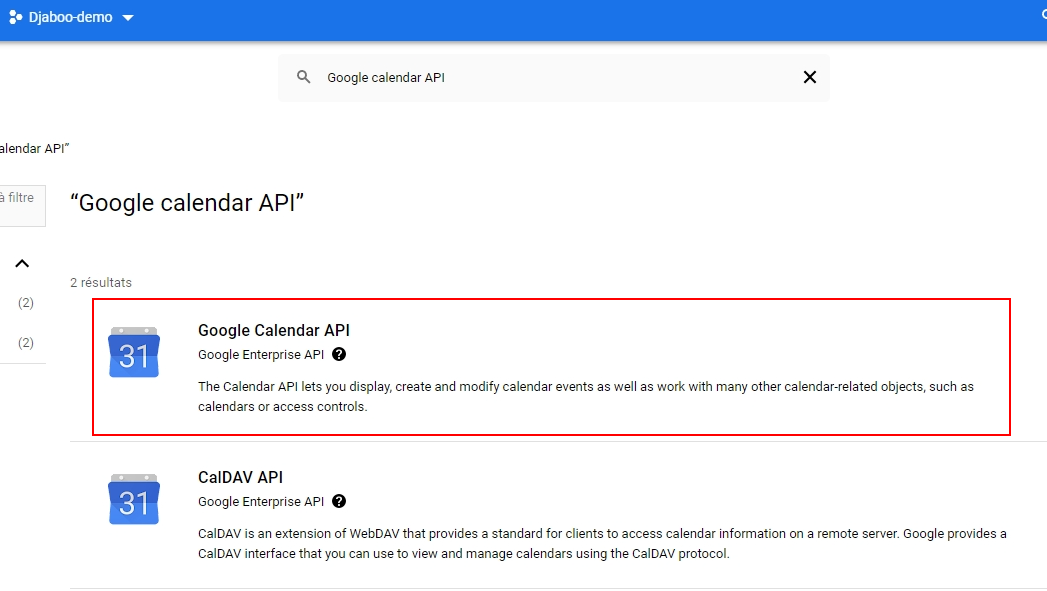
5. Aktivieren Sie die API.

6. Jetzt müssen Sie die Anmeldeinformationen erstellen. Um es zu erstellen, gehen Sie oben rechts auf die Schaltfläche „Identifikatoren erstellen“.

7. Wählen Sie die folgenden Optionen und auf die Frage „Auf welche Daten werden Sie zugreifen? *“ Klicken Sie dann auf Benutzerdaten folgende.

8. Geben Sie die angeforderten Informationen ein: App-Name, Support-Adresse (Ihre Gmail-Adresse), Entwickler-Kontaktinformationen (Ihre Gmail-Adresse). Klicken Sie auf „Speichern, um fortzufahren“

9. Zugriffsebenen (optional). Als nächstes tun
10. Wählen Sie Internetanwendung für Anwendungstyp. In autorisierten JavaScript-Ursprüngen: Hinzufügen https://mon-entreprise.djaboo.com. In „Autorisierte Umleitungs-URIs“ müssen Sie diese URL hinzufügen https://mon-entreprise.djaboo.com
Sie finden es in Ihrer Embed-Einstellung. Klicken Sie auf Erstellen

11. Nachdem Sie auf Erstellen geklickt haben, erhalten Sie die ID Kunde und die Verbraucher Geheimnis . Fügen Sie sie Ihrer Djabo-Anwendung hinzu Ereignisse > Google Kalender-Einstellungen modal und klicken Speichern und autorisieren .
Gehen Sie zurück zu „Identifier“ im linken Menü und klicken Sie dann auf den kleinen Stift der „OAuth 2.0-Client-ID“, die Sie erstellt haben. Und kopieren Sie Ihre Informationen

12. Gehen Sie schließlich im Menü rechts zu „OAuth-Zustimmungsbildschirm“ und klicken Sie auf App veröffentlichen. Ein Bestätigungs-Popup für die Produktionsfreigabe wird an Sie gesendet. Klicke auf bestätige.

Kopieren Sie alle Ihre Informationen wie unten in Ihre djaboo-Anwendung. Klicke auf Registrieren und autorisieren. Verbinden Sie sich mit Ihrem Google-Konto und Sie sind fertig.
Wenn Sie den Modus ausgewählt haben Test In Punkt 12 erhalten Sie diese Option. Wählen Fortsetzen von hier.
Holen Sie sich Ihre Google Kalender-ID #
Während du in der bist Einstellungen und Teilen, Suche die Kalender-ID, Sie sehen Ihre Kalender-ID. Es wird ungefähr so aussehen: abcd1234@group.calendar.google.com "
Kopieren Sie die Kalender-ID und fügen Sie die primäre Kalender-ID Ihres Unternehmens unter Einstellungen->Einstellungen->Google im Feld Kalender-ID hinzu
Konfigurieren Sie Google Kalender für Abteilungen #
Erstellen Sie einen neuen Kalender in der Google Kalender-Oberfläche und rufen Sie die Kalender-ID ab (dieselben Schritte wie oben beschrieben). Sie haben den Google API-Schlüssel wahrscheinlich bereits unter Konfiguration -> Einstellungen -> Google konfiguriert. Gehen Sie nun zu Einstellungen -> Abteilungen und fügen Sie die Google Kalender-ID im Feld Google Kalender-ID für die Abteilung hinzu, die Sie konfigurieren möchten. Für mehrere Dienste müssen Sie unterschiedliche Kalender in der Google Kalender-Oberfläche erstellen.
Denken Sie daran, dass die Der Hauptkalender wird allen Mitarbeitern angezeigt .
HINWEIS : Diese Funktion synchronisiert Google-Kalenderereignisse mit dem DjaBoo-Kalender. Diese Funktion synchronisiert keine Ereignisse aus Ihrem DjaBoo-Kalender mit Ihrem Google-Kalender.




